|
■下描き  まずは下描きです。
まずは下描きです。私の場合は最初からPC上で描き始めます。 使用するのはPainter6.0J。 ペンは鉛筆<2B>。 サイズはだいたい1000*1500くらいです。 ぼんやりと構図とポーズを決めながらアタリを取りつつ徐々にクリーンアップ。 左右反転を繰り返してできるだけ歪まないように気をつけます。 ええ。できるだけ。 ■続・下描き  服を描き、表情・左手をリテイクしました。
服を描き、表情・左手をリテイクしました。また、全体を少しだけ時計回りに回転させています。 こういうことが簡単に出来てしまうのもPCで作業するメリットのひとつです。 この段階までで納得がいくまでリテイクを繰り返します。 最後にペン入れ作業を楽にするため、線を選んで主線を描き起こします。 ■ペン入れ  下描きのサイズを200%に引き延ばし、レイヤ化して乗算で重ね、不透明度を20%程度に下げます。
下描きのサイズを200%に引き延ばし、レイヤ化して乗算で重ね、不透明度を20%程度に下げます。スクラッチボードペンを使ってキャンバスレイヤに主線を描いていきます。 なぞるだけなので簡単です。 後で縮小すれば多少のアラは消えてしまうのでわりと適当に。 左の絵は原寸。こんなもんです。 線を消す時に消しゴムは使いません。色を白にしてスクラッチボードペンで削っています。 ■色分け  主線をレイヤ化し、乗算で重ねます。
主線をレイヤ化し、乗算で重ねます。各パーツ毎に新規レイヤを作成して色分けをしていきます。 塗り絵の要領でパーツの周囲を囲み、塗りつぶしツールで塗りつぶします。 Painterの塗りつぶしツールはクリック&ドラッグで範囲を指定して塗りつぶすと「同色の境界より外にはみ出さない」特徴があるので便利です。 ■彩色 
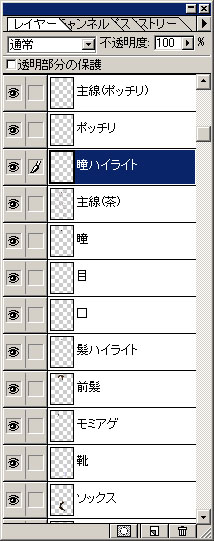 ここからはPhotoshopを使います。バージョンは5.5。 各レイヤにわかりやすい名前を付け、「透明部分の保護」にチェックを入れます。 こうすれば着色した範囲内にだけ色を重ねることができます。 彩色はブラシツール。一部エアブラシツールも使っています。 あとは背景と合成すれば完成。 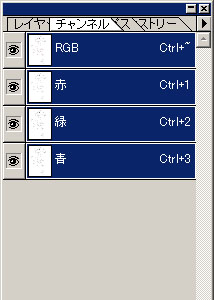 ちなみに、主線レイヤは主線部分だけを抜き出してあります。
ちなみに、主線レイヤは主線部分だけを抜き出してあります。元になる主線レイヤのみを表示した状態でチャンネルタブを開き、[RGB]チャンネルをCtrl+クリックすると「主線以外の白い部分」が選択状態になります。 Shift+Ctrl+Iまたはメニューから[選択範囲]→[選択範囲を反転]で「主線だけ」を選択状態にし、新規レイヤで[編集]→[塗りつぶし]をすれば主線を抜き出せます。 このレイヤの透明部分を保護すれば主線全体や一部の色を変えるのも簡単です。 私はこの工程をアクションに登録しています。クリック一発で便利。 ■仕上げ 
 最後に仕上げの処理をかける場合もあります。 全レイヤを統合し、そのコピーにガウスぼかしをかけます。 ぼかす範囲はCGのサイズによって調整。この場合は8pixelsでした。 ぼかしたレイヤをさらにコピー。 一番上のレイヤを「オーバーレイ」に、二番目のレイヤを「通常」にします。 それぞれのレイヤの不透明度は20〜30%。 こうすると色の境界が馴染み、淡くぼやけた感じの絵になります。 ちなみに二番目のレイヤを「乗算」にすると色のコントラストが強くなります。 ■というわけで 私のCG作成手法はだいたいこんな感じです。 ローテクです。PainterもPhotoshopもその機能の大半は無駄に眠らせています。 ■メインメニューへ |
当ページにおける画像その他の無断での転載・複製はお断りいたします
Copyright (C) 2004 TOKINO All Rights Reserved.